
En la era de la transmisión, los iPod pueden parecer una cosa del pasado, pero su popularidad acumulada no ha retrocedido por completo. A pesar del hecho de que el iPod Shuffle ha sido sacado de los estantes, muchas personas aún prefieren usar otras series mientras trabaja, ciclismo, viajando, etc. Uno de los desafíos que enfrentan los usuarios de iPod es cómo preservar las canciones en un almacenamiento separado como una computadora.
Ok, este artículo cubre cómo Transferir música de iPod a computadora con el menor esfuerzo posible. Y veremos los seis métodos en detalle.
Forma 1: Transfiera música de iPod a computadora a través del asistente para iOS
¿Está buscando un enfoque para descargar archivos de su iPod Touch a PC/Mac de manera rápida y fácil? Dude en probar el Asistente de Mobilekin para iOS (Windows y Mac). Este asistente de iPod avanzado le permite transferir, hacer una copia de seguridad y administrar todos sus datos de iOS sin la necesidad de iTunes. Además, es increíblemente versátil y compatible con muchos tipos de datos diferentes.
Recommended Read: Los 5 Convertidores en Línea de WMV a MP4 Más Populares que No Puedes Perderte
El asistente de Mobilekin para iOS es excepcional porque es:
- Rápido: Transfiera la música de iPod Touch a la computadora.
- Flexible: Copie selectivamente los datos entre dispositivos iOS y PC/Mac.
- Conveniente: Realice una copia de seguridad y restaure el iPhone/iPad/iPod Touch sin sobrescribir los datos existentes.
- Versátil: Administre el contenido de iOS directamente en su computadora.
- Ampliamente apoyable: Trabaje para tipos de datos tales como contactos, videos, fotos, canciones, libros electrónicos, mensajes de texto, notas, marcadores de Safari, notas de voz, podcasts, tonos de llamada, listas de reproducción y más.
- Bien compatible: Llegue bien con casi todos los dispositivos iOS, incluidos iPod Touch 7, iPod Touch 6, iPod touch 5, iPod touch 4, iPod touch 3, iPod touch 2 y todas las generaciones de iPhones/iPads.
- Seguro: No interferirá con su privacidad.
![]()
![]()
¿Cómo transfiero la música de iPod touch a una computadora con asistente para iOS?
Paso 1. Ejecute Asistente para iOS en su computadora
Para comenzar, descargue e instale el programa en su computadora y conecte su iPod Touch a la máquina a través de USB. Luego siga las instrucciones fáciles en la pantalla para detectar su dispositivo.
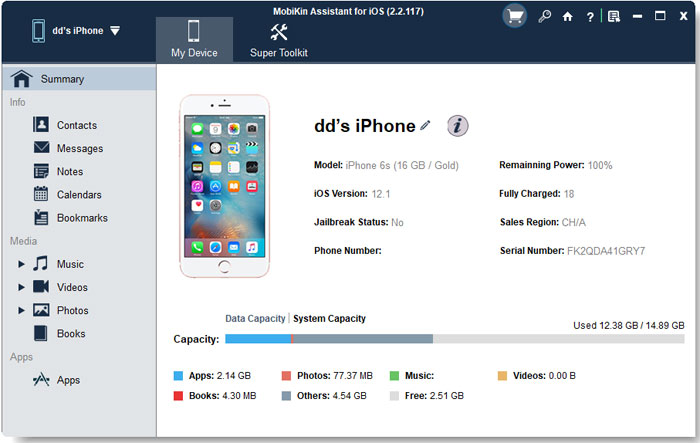
Paso 2. Ver y elegir archivos de música para la transferencia
Una vez que el programa detecte su dispositivo, seleccione «Música» en el panel izquierdo. A continuación, previsualización y seleccione las canciones que desea transferir. (¿Retiraron accidentalmente las canciones del iPod? Intenta recuperar música eliminada de tu iPod).
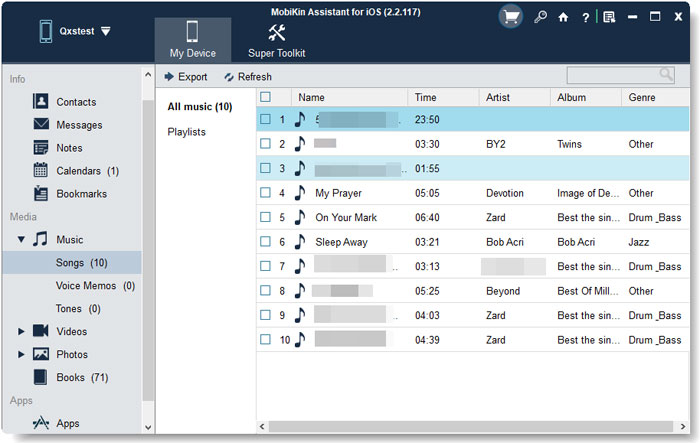
Paso 3. Transfiera la música de iPod Touch a la computadora
Finalmente, haga clic en «Exportar» desde la barra de título de la pantalla, elija una ubicación de almacenamiento y guarde sus canciones para iPod en su computadora al instante.
Leer también:
Forma 2: transfirir la música iPod a la computadora con Windows/Archivo Explorer
Es bastante fácil hacer una transferencia de música iPod con archivo o explorador de Windows. Pero algunos archivos y carpetas en su iPod pueden estar ocultos, evitando que acceda a ellos. Para asegurarse de que todos los artículos sean visibles, primero debe desanimarlos.
¿Cómo descargar música de iPod a computadora usando Windows o File Explorer?
- Abra una ventana del Explorador de archivos y vaya a la sección «Computadora».
- Haga clic en la pestaña «Ver» y ubique la sección «Mostrar/ocultar» a la derecha.
- Marque la casilla en busca de «elementos ocultos» para que todos los archivos y carpetas ocultos sean visibles.
- A continuación, conecte su iPod a su computadora y abra la unidad de iPod en el explorador de archivos.
- Navegue a la carpeta «iPod_control»> «Música», donde encontrará carpetas con letras como «F» que contienen sus archivos de música.
- Seleccione todas las carpetas en la carpeta «Música» y haga clic con el botón derecho para elegir «Copiar».
- Luego, elija la ubicación donde desea guardar los archivos de música iPod y haga clic con el botón derecho para elegir «Pegar».
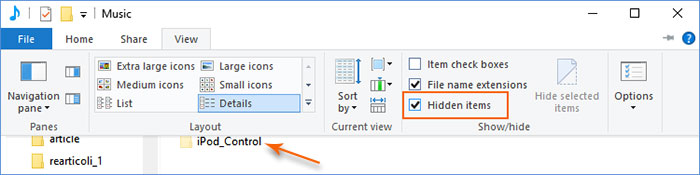
Forma 3: Copie la música de iPod a la computadora usando la biblioteca de música iCloud
¿Está buscando una forma diferente de sincronizar su música iPod con su computadora? Puede realizar la transferencia de canciones para iPod habilitando iCloud Music Library en su iPod e iTunes. Sin embargo, si tiene un modelo de iPod anterior, como el iPod Shuffle o el iPod Nano, iCloud puede no ser una opción.
¿Cómo copiar música de iPod a computadora con iCloud Music Library?
- Conecte su iPod a su computadora y abra iTunes. Cuando se le solicite que sincronice su iPod, seleccione «No».
- Asegúrese de que se registre en iTunes con la misma ID de Apple que usó para comprar sus canciones. (¿No puede iniciar sesión en Apple ID?)
- Encienda Apple Music con iCloud Music Library yendo a «iTunes»> «Preferencias» en Mac o «Editar»> «Preferencias» en Windows.
- En la pestaña «General», consulte la opción «Biblioteca de música iCloud» para habilitarla.
- En iTunes, haga clic en «Cuenta»> «Comprado». Esto traerá una nueva ventana que enumera todas las canciones que ha comprado en su cuenta de iTunes.
- Haga clic en la pestaña «No en mi biblioteca» para ver canciones que no están actualmente en su biblioteca iTunes.
- Para descargar todos los álbumes, haga clic en el icono en forma de nube con una flecha apuntando hacia abajo. Esto transferirá las canciones descargadas a su biblioteca iTunes.
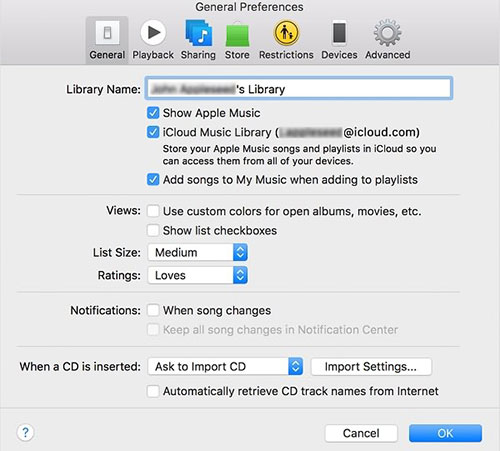
Compruebe si necesita:
Forma 4: mover música de iPod a computadora a través de iTunes
iTunes es una aplicación de escritorio desarrollada por Apple que le permite sincronizar su música iPod comprada con su biblioteca de música iTunes, lo que la hace accesible en su computadora. Sin embargo, debe tenerse en cuenta que sincronizar su iPod con iTunes puede borrar datos anteriores y causar pérdida de datos, por lo que se recomienda hacer una copia de seguridad de antemano.
¿Cómo mover música de iPod a computadora con iTunes?
- Conecte su iPod a su computadora Windows 10 con un cable USB y inicie la versión más reciente de iTunes. (¿iTunes no reconoce su iPhone?)
- En la barra lateral izquierda, seleccione la sección «Música».
- Elija si sincronizar toda su biblioteca de música o listas de reproducción seleccionadas, artistas o álbumes.
- Haga clic en «Aplicar» para transferir la música desde su iPod a su computadora.
- Posteriormente, puede encontrar la carpeta de medios de iTunes en su computadora en C: Usuarios/Administrador/Música/Itunes/iTunes Media, donde se guardará la música exportada.
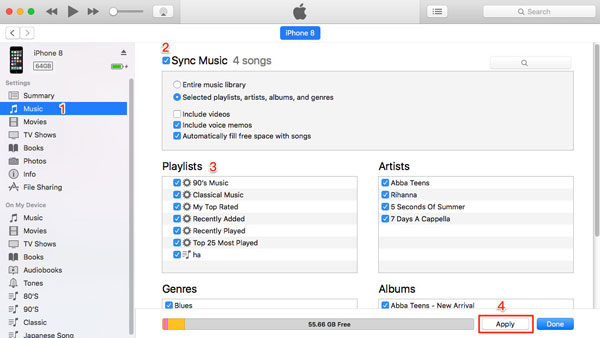
Forma 5: Transfiera canciones de iPod a computadora con Dropbox
Otra opción es usar un servicio en la nube como Dropbox, que le permite transferir datos entre dispositivos asociados con la misma cuenta. Con este servicio, puede hacer una copia de seguridad de la música iPod a una computadora, o viceversa, sin necesidad de un cable USB o iTunes.
¿Cómo transferir música de un iPod antiguo a una computadora a través de Dropbox?
- Comience descargando e instalando Dropbox tanto en su iPod como en la computadora.
- Luego, inicie sesión en su cuenta de Dropbox en su iPod.
- Sube la música para hacer una copia de seguridad de los archivos con Dropbox.
- Finalmente, abra Dropbox en su computadora, localice los archivos de música y descárguelos en su máquina.
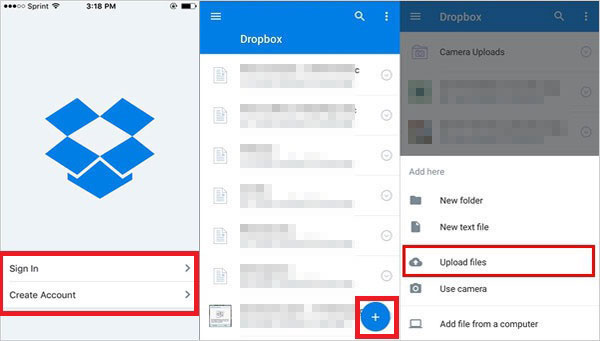
Forma 6: Música de descarga de descarga de iPod a computadora desde la tienda iTunes (música comprada)
Incluso si elimina accidentalmente su música comprada de iTunes, aún estará disponible en Apple Cloud. Para recuperar sus archivos de música perdidos, puede restaurar y volver a descargar fácilmente sus compras en iTunes en su PC.
¿Cómo transferir música de iPod a computadora al descargar los archivos?
- Para acceder a su lista de canciones compradas en iTunes, haga clic en la cuenta y luego seleccione «Comprado».
- Desde allí, seleccione la opción «No en mi biblioteca» en la sección superior.
- Vea todas las canciones que no están actualmente en su dispositivo.
- Luego puede proceder a descargar estas canciones seleccionándolas e iniciando el proceso de descarga. La descarga solo debe tardar unos minutos en completarse.
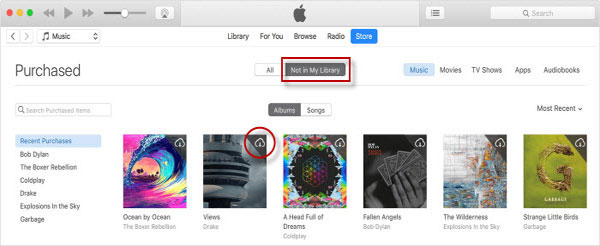
En una palabra
En resumen, hay seis formas de transferir música de iPod a computadora en este pasaje: usar el asistente de Mobilekin para iOS, Windows/File Explorer, iCloud Music Library, iTunes, Dropbox y descarga de descarga de música comprada en la tienda de iTunes.
El último método es el más simple si las canciones que desea se compran previamente en la tienda. Más allá de eso, el asistente de Mobilekin para iOS cuenta con el borde de ataque absoluto en la vista previa de archivos, la flexibilidad de transferencia, la velocidad de transmisión, la funcionalidad práctica, la experiencia del usuario, etc. Por lo tanto, solo dale una descarga al programa y pruebe ahora.
![]()
![]()
